ڈسکارڈ ایک متنوع چیٹ ایپ ہے جو آپ کو اپنے دوستوں کے ساتھ بات چیت کرنے کی اجازت دیتی ہے اور آپ کو متعدد دوسری چیزیں کرنے کے قابل بناتی ہے۔ ڈسکارڈ بنیادی طور پر گیمنگ کے لیے استعمال ہوتا ہے، خاص طور پر VoIP سروس کے طور پر۔

اگرچہ یہ عام طور پر ایک دلکش کی طرح کام کرتا ہے اور اسے ترتیب دینے کے لیے بہت کم کوشش کی ضرورت ہوتی ہے، پھر بھی مسائل پیدا ہو سکتے ہیں۔ یہ دیکھنا آسان ہے کہ کیوں ' مائیک نہ اٹھانے پر اختلاف ” ایک ایسا مسئلہ ہے جسے آپ اپنے دوستوں کے ساتھ کھیل کی منصوبہ بندی کرتے وقت دیکھنا چاہتے ہیں۔ اس پریشان کن مسئلے کو حل کرنے کا طریقہ یہاں ہے۔
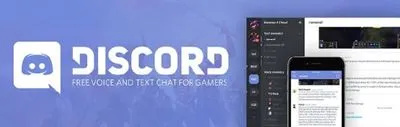
دوبارہ شروع کریں
پہلی چیز جو ٹیک سپورٹ اہلکار آپ سے پوچھے گا، 'کیا آپ نے ایپ کو دوبارہ شروع کرنے کی کوشش کی ہے؟' پھر، وہ پوچھیں گے، 'کیا آپ نے ڈیوائس کو دوبارہ شروع کرنے کی کوشش کی ہے؟' معمولی بات ہے، ایک سادہ دوبارہ شروع کرنے سے اکثر آپ کے آلے پر غلط ہونے والی مختلف چیزوں کو ٹھیک کیا جا سکتا ہے۔
- لہذا، سسٹم ٹرے پر نیویگیٹ کرکے، ڈسکارڈ آئیکن پر دائیں کلک کرکے، اور منتخب کرکے ایپ کو بند کردیں۔ ڈسکارڈ چھوڑ دو . پھر، یہ دیکھنے کے لیے ایپ چلائیں کہ آیا غلطی برقرار رہتی ہے۔
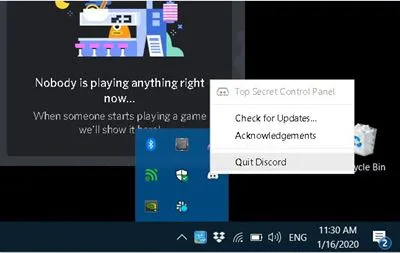
- اگر آپ کا مائیک کام نہیں کرتا ہے تو اپنے آلے کو دوبارہ شروع کریں اور دیکھیں کہ آیا اس سے مسئلہ حل ہو گیا ہے۔ غلطی برقرار رہنے کی صورت میں، درج ذیل طریقہ پر جائیں۔
ایپس اور آلات کو دوبارہ شروع کرنا انہیں عارضی فائلوں کو صاف کرنے پر مجبور کرتا ہے جو صرف رن ٹائم کے دوران موجود ہوتی ہیں، جو شاید خراب ہو گئی ہوں، وغیرہ۔ یہ ڈرائیوروں/رجسٹری فائلوں کو دوبارہ لوڈ کرنے کا سبب بنتا ہے۔ لہذا، جتنا آسان ہے، ہر چیز کو دوبارہ شروع کرنے کے ساتھ شروع کریں۔
ڈرائیوروں کو اپ ڈیٹ کریں۔
اگر آپ کے سسٹم پر کوئی گمشدہ، پرانا، یا کرپٹ آڈیو ڈرائیور موجود ہے، تو امکان یہ ہے کہ یہ تمام ہنگامہ آرائی کا باعث ہے۔ یہاں حل صرف اپنے آڈیو ڈرائیوروں کو اپ ڈیٹ کرنا ہے۔
پرانے کروم کو واپس کیسے حاصل کریں
اپنے کمپیوٹر پر اپنے آڈیو ڈرائیورز کو اپ ڈیٹ کرنے کا طریقہ یہاں ہے:
- کا استعمال کرتے ہیں سرچ بار اور ٹائپ کریں۔ آلہ منتظم .
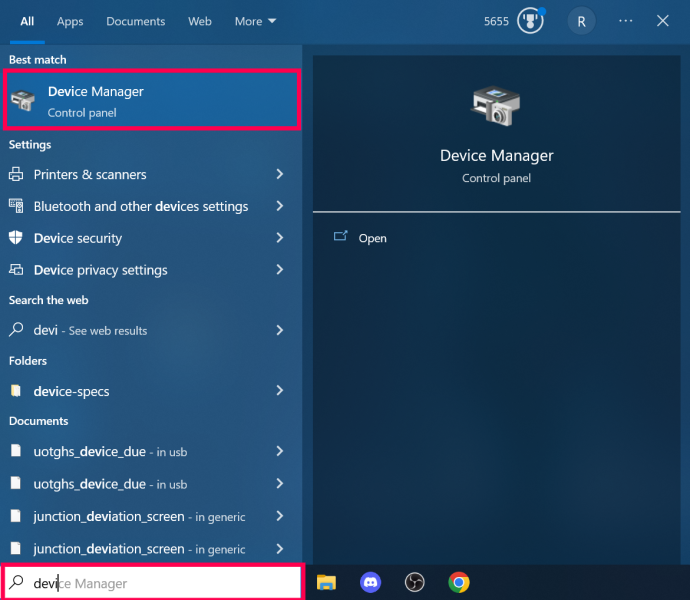
- کلک کریں۔ آڈیو ان پٹ اور آؤٹ پٹ .
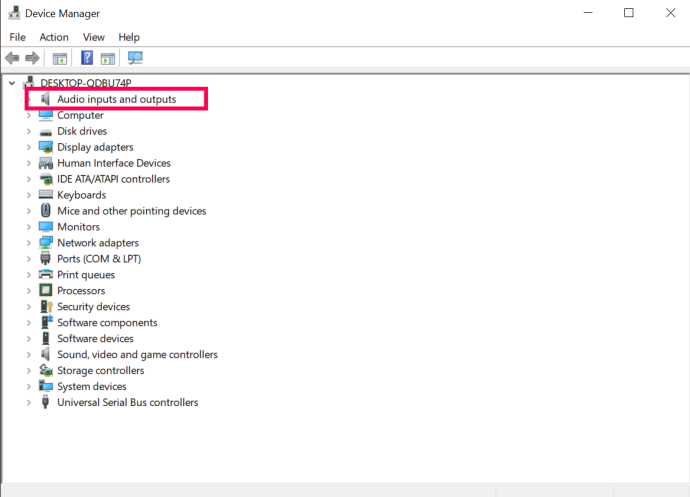
- اپنے آڈیو ڈرائیور پر دائیں کلک کریں اور کلک کریں۔ ڈرائیور کو اپ ڈیٹ کریں۔ .
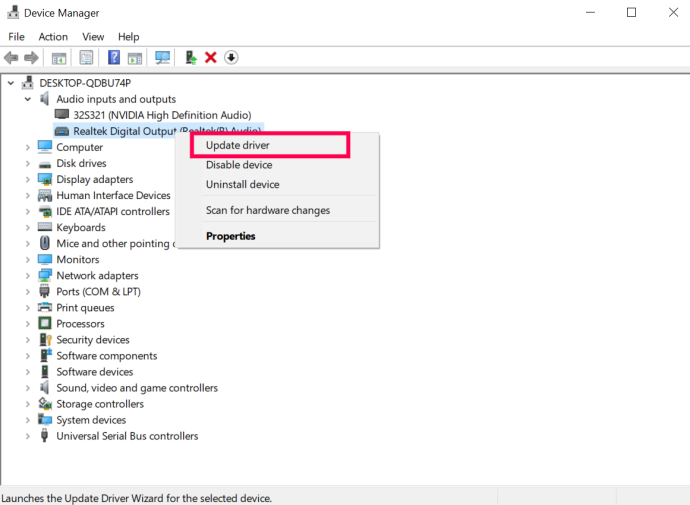
آپ کو اپنا ساؤنڈ کارڈ چیک کرنے اور مینوفیکچرر کی سائٹ سے متعلقہ ڈرائیور کو ڈاؤن لوڈ کرنے کی ضرورت پڑ سکتی ہے۔ دوسرا طریقہ ایک آٹو اپ ڈیٹ ٹول تلاش کرنا ہوگا جو آپ کے سسٹم اور اجزاء کو اسکین کرے گا اور خود بخود تمام ضروری ڈرائیوروں کو تلاش اور ڈاؤن لوڈ کرے گا۔
ایڈمن کے طور پر چلانے کی کوشش کریں۔
کسی وجہ سے، ایپ کو عام طور پر چلاتے وقت ایک مسئلہ ہو سکتا ہے۔ یہ اس مخصوص خرابی اور بہت سے دوسرے مسائل کے ساتھ معاملہ ہوسکتا ہے. آپ جس چیز کی کوشش کر سکتے ہیں وہ بطور ایڈمنسٹریٹر ڈسکارڈ ایپ کو چلانا ہے۔
- ایسا کرنا بہت آسان ہے۔ اگر یہ پہلے سے چل رہا ہے تو بس Discord کو چھوڑ دیں اور اپنے ڈیسک ٹاپ پر Discord آئیکن پر جائیں۔
- آئیکن پر دائیں کلک کریں، منتخب کریں۔ انتظامیہ کے طورپر چلانا اور تصدیق کریں. اب دیکھیں کہ آیا سوال میں غلطی اب بھی برقرار ہے۔
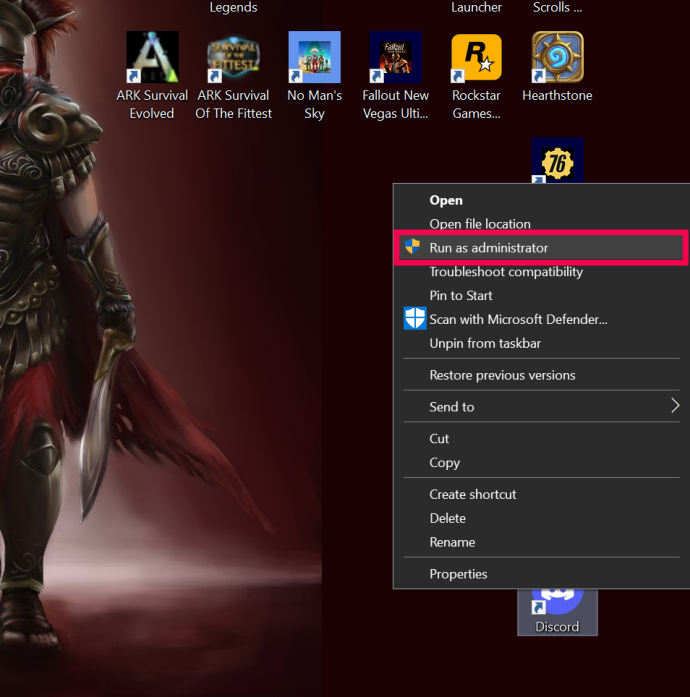
آڈیو کی ترتیبات کو دوبارہ ترتیب دیں۔
ہو سکتا ہے کہ آپ نے حادثاتی طور پر کوئی چیز دبا دی ہو، یا ہو سکتا ہے کہ ایپ نے خود ہی ایسا کیا ہو، لیکن آپ کی ترتیبات تبدیل ہو گئی ہوں۔ ترتیبات کو دوبارہ ترتیب دینے سے Discord ایپ کے اندر بہت سی چیزیں کام کر سکتی ہیں — آواز کی ترتیبات یہاں کوئی مستثنیٰ نہیں ہیں۔
- Discord پر آڈیو سیٹنگز کو ری سیٹ کرنے کے لیے، ایپ کھولیں اور پر جائیں۔ صارف کی ترتیبات ، آپ کے Discord ہوم پیج (cog icon) کے نیچے واقع ہے۔
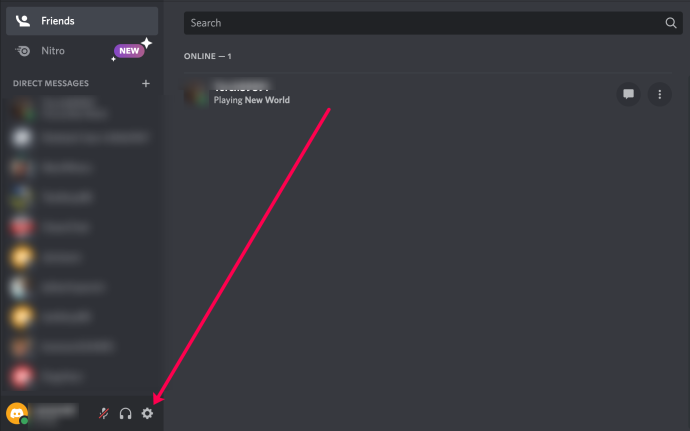
- مینو سے بائیں طرف، منتخب کریں۔ آواز اور ویڈیو .
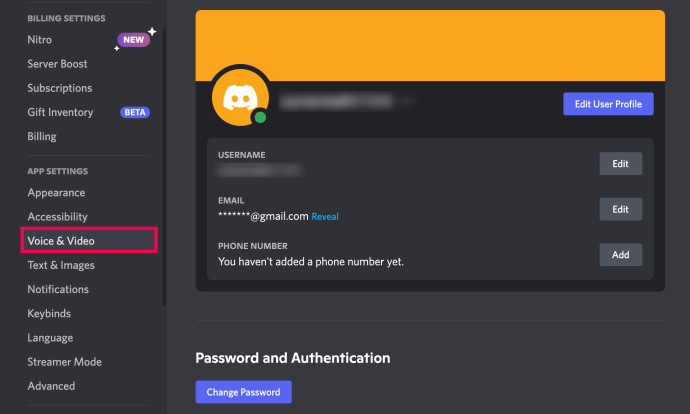
- ظاہر ہونے والے صفحہ پر، نیچے سکرول کریں، کلک کریں۔ صوتی ترتیبات کو دوبارہ ترتیب دیں۔ ، اور تصدیق کریں۔
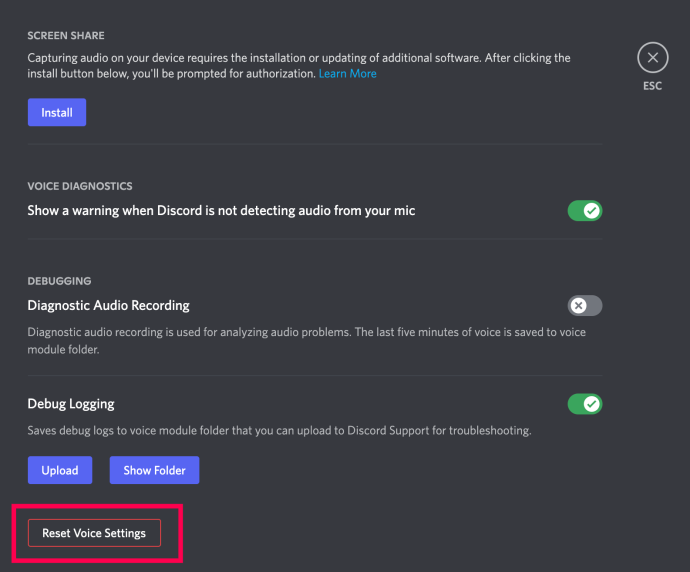
- ترتیبات کو دوبارہ ترتیب دینے کے بعد، آپ تلاش کر سکتے ہیں۔ مائیک ٹیسٹ سیکشن اور کلک کریں۔ آؤ دیکھیں یہ دیکھنے کے لیے کہ آیا اس نے کام کیا ہے۔
خصوصی موڈ کو آف کریں۔
اس مسئلے کا حل خود Discord ایپ کے پاس نہیں ہوسکتا ہے۔ ونڈوز یہاں مجرم ہو سکتا ہے. Discord میں ایک ترتیب ہے جو اسے آڈیو ڈیوائس ڈرائیور پر خصوصی کنٹرول کی اجازت دیتی ہے۔ یہ ونڈوز کے ساتھ ٹھیک نہیں بیٹھ سکتا ہے، لہذا آپ کو اپنے OS میں اس موڈ کو غیر فعال کرنے کی ضرورت ہوگی۔
- اس کے لیے سسٹم ٹرے میں ساؤنڈ آئیکون پر جائیں، اس پر رائٹ کلک کریں اور سلیکٹ کریں۔ آوازیں
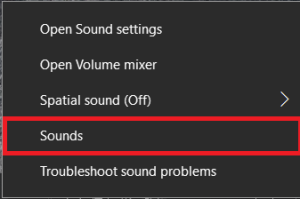 .
. - اب، پر جائیں ریکارڈنگ ٹیب
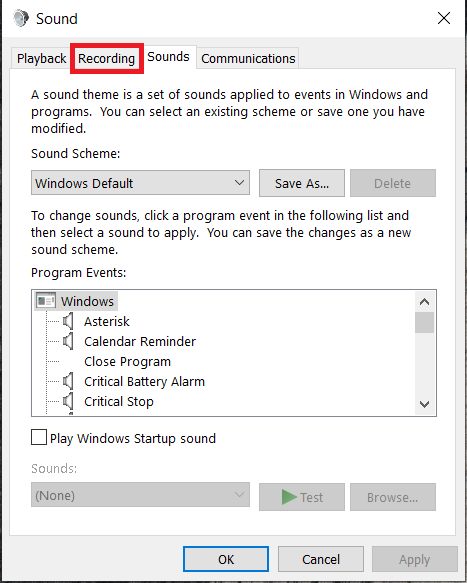
- پھر، زیر بحث ڈیوائس کو منتخب کریں اور کلک کریں۔ پراپرٹیز .
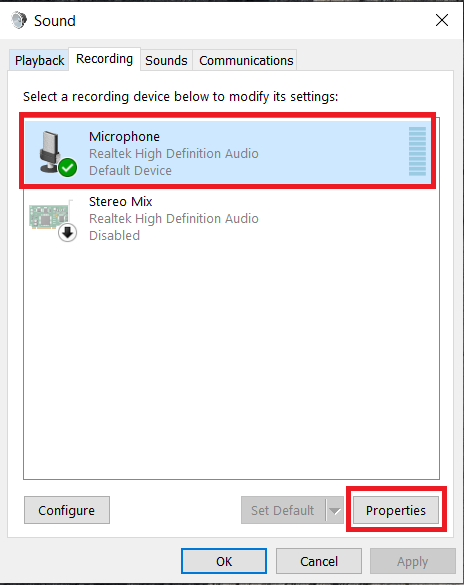
- اس مینو سے، منتخب کریں۔ اعلی درجے کی ٹیب
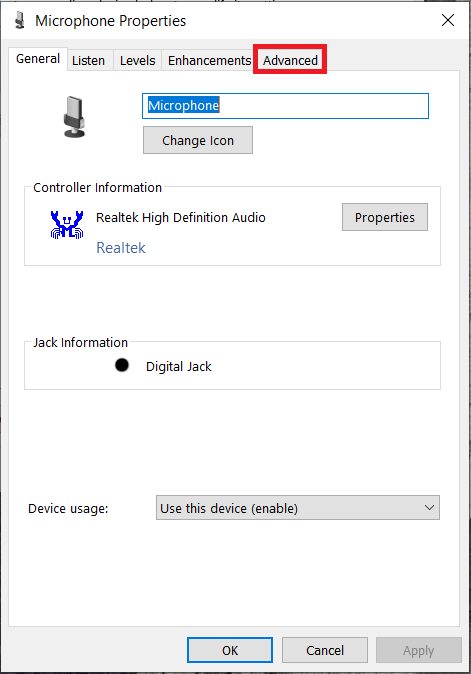
- اگلا، سامنے والے خانوں سے نشان ہٹا دیں۔ ایپلیکیشنز کو اس ڈیوائس کا خصوصی کنٹرول لینے کی اجازت دیں۔ اور خصوصی موڈ ایپلیکیشنز کو ترجیح دیں۔ ترتیبات اور پھر منتخب کریں ٹھیک ہے .
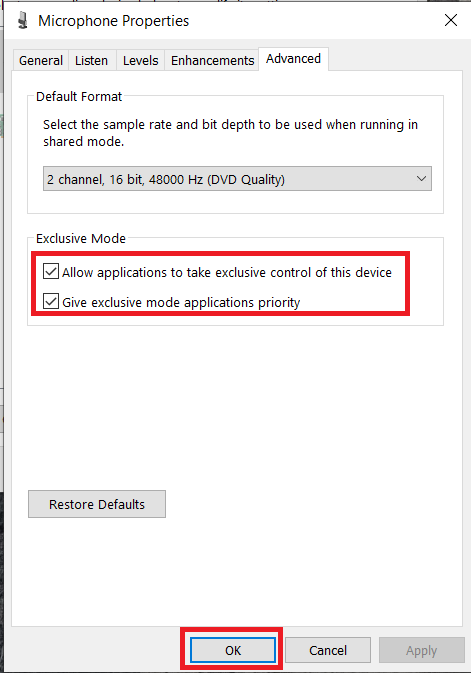
اپنی پرائیویسی اور سیکیورٹی سیٹنگز چیک کریں۔
اگر مندرجہ بالا تجاویز میں سے کوئی بھی کام نہیں کرتا ہے، تو آپ اپنی رازداری اور سیکیورٹی کی ترتیبات کو چیک کرنا چاہیں گے۔ ہم اسے ونڈوز 10 میں کرنے کا طریقہ بتائیں گے۔
- پر کلک کریں شروع کریں۔ مینو اور منتخب کریں۔ ترتیبات .
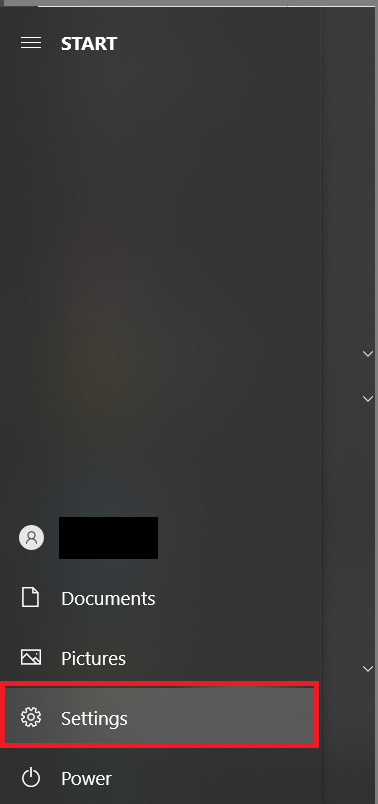
- اب، پرائیویسی پر کلک کریں۔
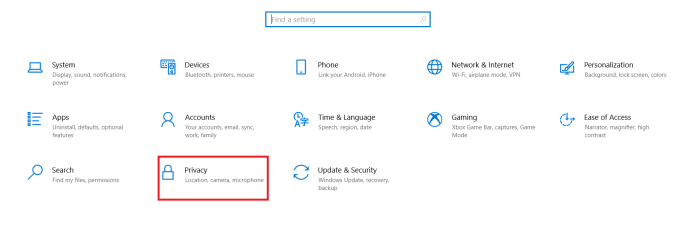
- اگلا، مائکروفون پر کلک کریں؛ یہ بائیں طرف کے مینو کے نیچے ہے۔ ایپ کی اجازتیں۔ .
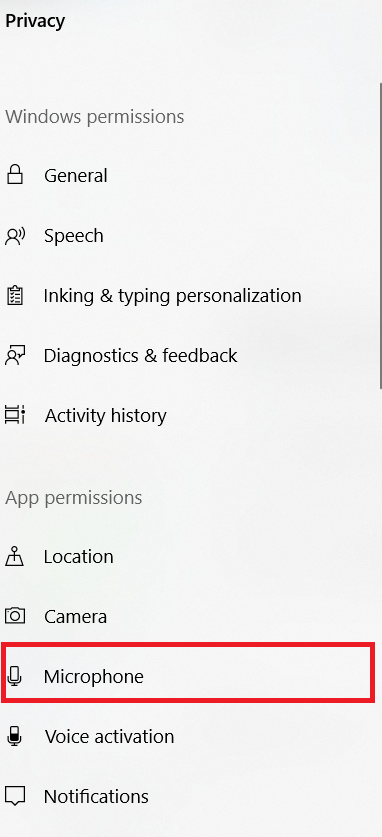
- پھر، یقینی بنائیں مائیکروفون تک رسائی آن ہے۔ اور ایپس کو اپنے مائیکروفون تک رسائی کی اجازت دیں۔ ہیں پر .
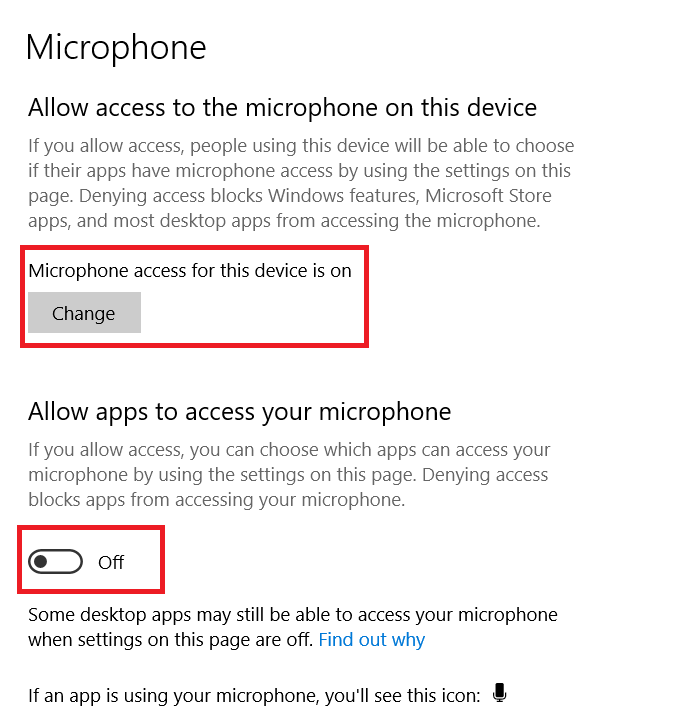
اگر آپ میک استعمال کر رہے ہیں، تو یہ کریں:
- پر کلک کریں۔ ایپل کا آئیکن اوپری بائیں کونے میں اور کلک کریں۔ سسٹم کی ترجیحات .
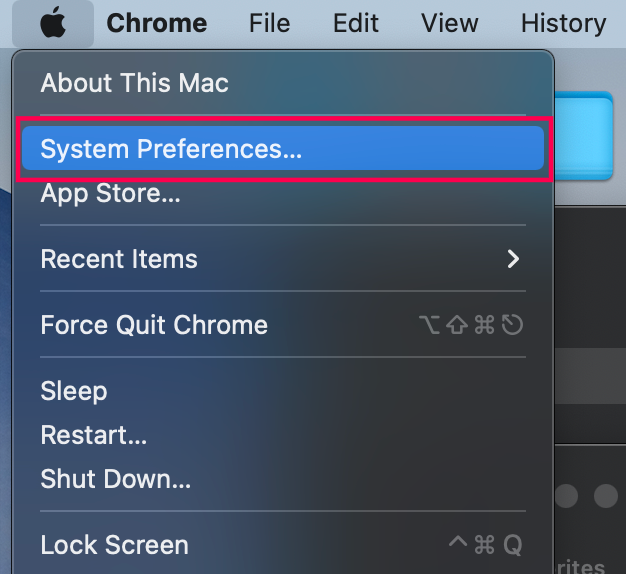
- پر کلک کریں سیکیورٹی اور رازداری .
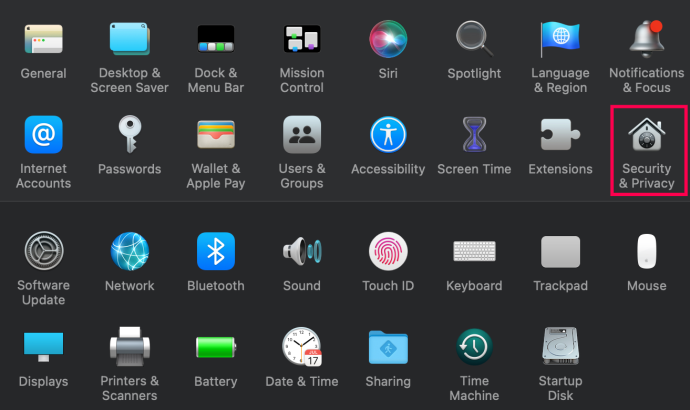
- پر کلک کریں۔ لاک آئیکن نیچے بائیں کونے میں۔ تبدیلیاں کرنے کے لیے اپنے میک کی اسناد داخل کریں۔
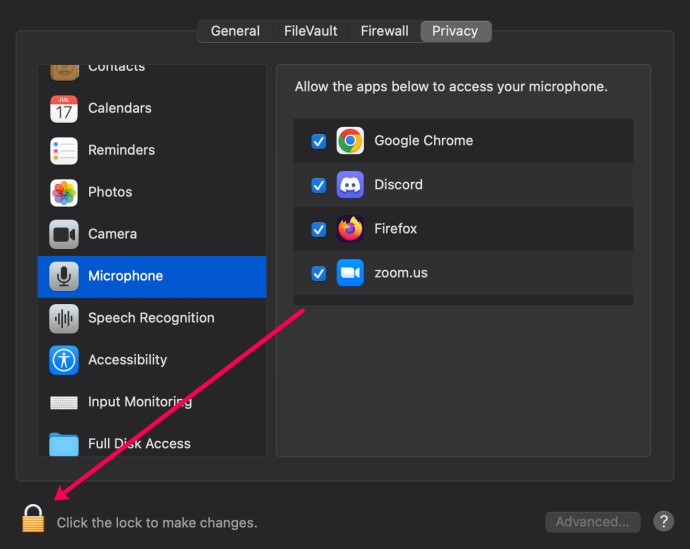
- کلک کریں۔ مائیکروفون بائیں طرف کے مینو میں۔
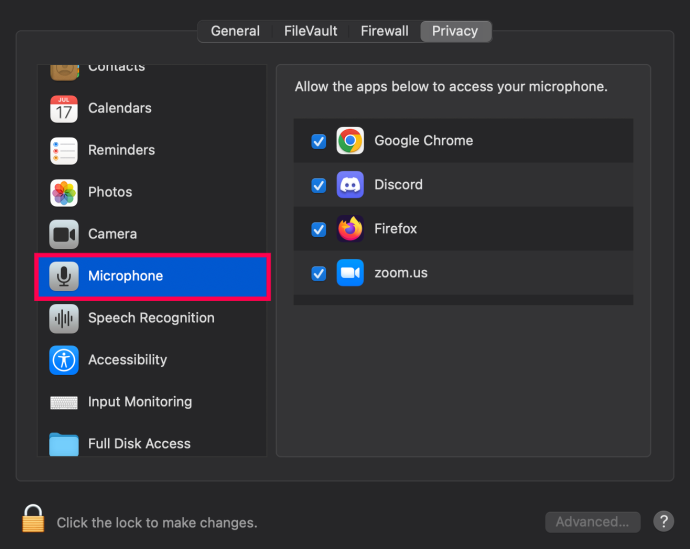
- ساتھ والے باکس کو چیک کریں۔ اختلاف اگر یہ چیک نہیں کیا گیا تھا.
امید ہے کہ، آپ کی پرائیویسی سیٹنگز کو ایڈجسٹ کرنے سے آپ کے لیے صورتحال ٹھیک ہو جائے گی۔
آپ فلیش ڈرائیو پر تحریری تحفظ کو کیسے ختم کرتے ہیں
اپڈیٹس انجام دیں۔
آخر میں، آپ اس بات کو یقینی بنا سکتے ہیں کہ آپ کے آلے اور Discord ایپ کو اپ ڈیٹ کر دیا گیا ہے۔ یہاں ہے جہاں اپ ڈیٹ تلاش کرنا ہے:
- پی سی - مندرجہ ذیل اپ ڈیٹس تلاش کریں۔ ترتیبات> اپ ڈیٹ اور سیکیورٹی راستہ
- میک - پر جا کر اپنے میک کو اپ ڈیٹ کریں۔ سسٹم کی ترجیحات> سافٹ ویئر اپ ڈیٹ .
- iOS ایپ - ایپ اسٹور کھولیں اور ٹائپ کریں۔ اختلاف سرچ بار میں اگر آپ دیکھتے ہیں کہ ایک اپ ڈیٹ بٹن، اسے تھپتھپائیں.
- اینڈرائیڈ ایپ – گوگل پلے اسٹور کھولیں، ڈسکارڈ ایپ پر جائیں، اور تھپتھپائیں۔ اپ ڈیٹ .
اگر آپ میک یا پی سی استعمال کر رہے ہیں اور ہر چیز اپ ڈیٹ نظر آتی ہے تو Discord کو ان انسٹال اور دوبارہ انسٹال کریں۔
اکثر پوچھے گئے سوالات
Discord آڈیو کے بارے میں آپ کے مزید سوالات کے جوابات یہ ہیں۔
سرور کہتا ہے کہ میں خاموش ہوں۔ میں کیا کروں؟
اگر آپ دیکھتے ہیں کہ آپ سرور میں خاموش ہیں، تو آپ کو ایڈمن یا ماڈریٹر سے آپ کو چالو کرنے کے لیے کہنے کی ضرورت ہوگی۔
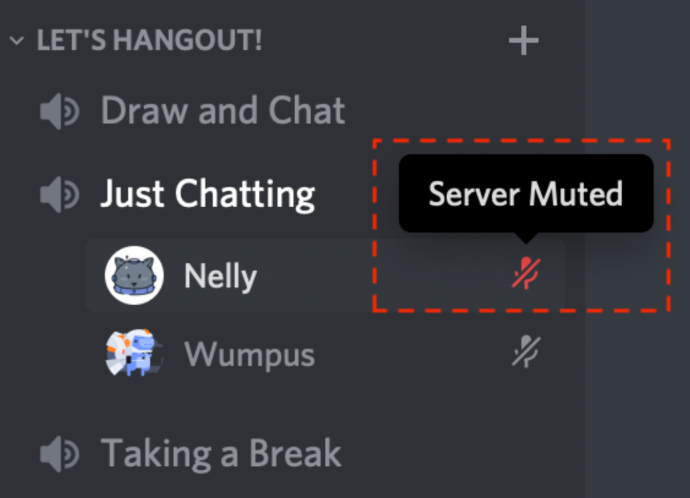
کیا Discord کو ٹیک سپورٹ حاصل ہے؟
اگر آپ نے ابھی تک اپنے Discord آڈیو کے مسائل کی تشخیص نہیں کی ہے، تو آپ کر سکتے ہیں۔ Discord کے ساتھ ٹکٹ فائل کریں۔ مزید مدد کے لیے۔
لے جاؤ
اگر ان میں سے کسی بھی حل نے مدد نہیں کی، تو اب وقت آگیا ہے کہ آپ Discord ٹیک سپورٹ سے رابطہ کریں۔ وہ اس عمل میں آپ کی رہنمائی کریں گے اور امید ہے کہ کوئی حل فراہم کریں گے۔
تضاد میں رنگ تبدیل کرنے کا طریقہ
آپ کے لیے کون سے طریقوں نے کام کیا ہے؟ کیا آپ نے ایک مختلف کوشش کی ہے جس کے نتیجے میں کامیابی ہوئی؟ نیچے دیئے گئے تبصروں میں بحث میں شامل ہونے کے لئے آزاد محسوس کریں اور اپنے خیالات شامل کریں۔








